Wenn ein Raum oder einzelne Inhalte nicht mehr aktiv bei der Arbeit benötigt werden, aber dennoch nicht endgültig gelöscht werden sollen, kannst Du diese archivieren. Bei Bedarf kannst Du archivierte Inhalte wieder einsehen und wiederherstellen. Involvierte Nutzer (also Abonnenten, Ersteller und zugewiesene Personen bei Einträgen bzw. Mitglieder bei Räumen) werden in ihren Benachrichtigungen in Meine Woche über diese Aktivitäten informiert.
Einträge archivieren
Das Archivieren eines Eintrags kann in der Übersicht vom jeweiligen Modul (z. B. das Archivieren einer Aufgabe im Modul Aufgaben) über einen Rechtsklick auf den Eintrag vernommen werden oder im geöffneten Zustand über die "Mehr"-Schaltfläche oben rechts.
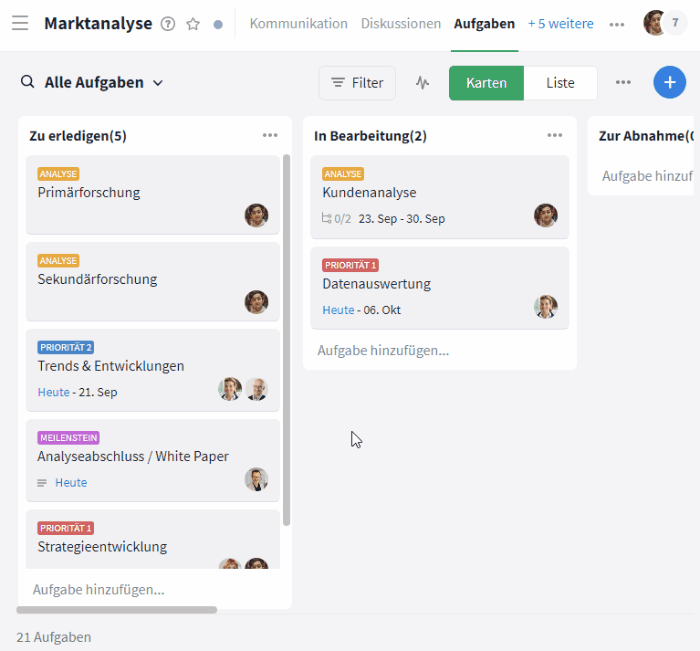
Einträge (hier: Aufgaben) können in der Übersicht oder in geöffnetem Zustand über die "Mehr"-Schaltfläche archiviert werden
Alternativ kann ein Eintrag auch im Modul Kommunikation im Aktivitätsstream über die durch Mouseover sichtbare "Mehr"-Schaltfläche (Symbol: "Drei Punkte") oder mit Rechtsklick archiviert werden.
Wird ein Element archiviert, werden damit auch alle Anhänge, wie Kommentare und Dateien archiviert. Angehängte Dateien sind somit nicht mehr im Modul Dateien auffindbar. Werden die Dateien weiter im Raum benötigt, können diese aber vor dem Archivieren noch "abgehängt" werden. Kommentare können ausschließlich mit dem dazugehörigen Element archiviert werden, da sonst der Zusammenhang verloren geht. Der Inhalt der Kommentare kann allerdings bearbeitet / gelöscht werden, wenn dies erlaubt ist.
Archivierungen werden grundsätzlich immer in den letzten Aktivitäten und im Kommunikationsmodul dokumentiert, d. h. welcher Eintrag von wem wann archiviert wurde.
Archivierte Einträge aufrufen und wiederherstellen
Archivierte Einträge lassen sich über die Schaltfläche "Mehr" im oberen Bereich der Seitenleiste und die Auswahl der Option Archivierte Einträge aufrufen.
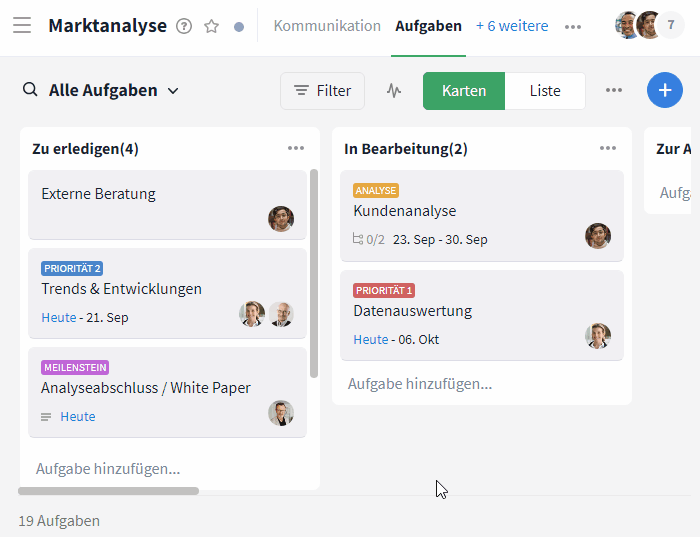
Archivierte Einträge aufrufen
Anschließend öffnet sich im Arbeitsbereich eine Übersicht über alle Dir zugänglichen archivierten Einträge (z. B. Aufgaben und Diskussionen). Über die "Suche" kann ein Eintrag schnell gefunden werden. Mit den Filter-Optionen rechts oben kann die Darstellung der Ergebnisse auf bestimmte Nutzer und / oder Module beschränkt werden.
Mit einem Klick auf den gewünschten Eintrag kann dieser eingesehen und bei Bedarf mit der Schaltfläche Wiederherstellen zurück in den Raum geholt werden. Alle Einträge landen beim Wiederherstellen am früheren "Ort" im Raum, bei Dateien / Seiten / Whiteboards kann dies auch innerhalb eines Ordners sein. Falls Du sie nicht direkt findest, verwende einfach die Modulsuche.
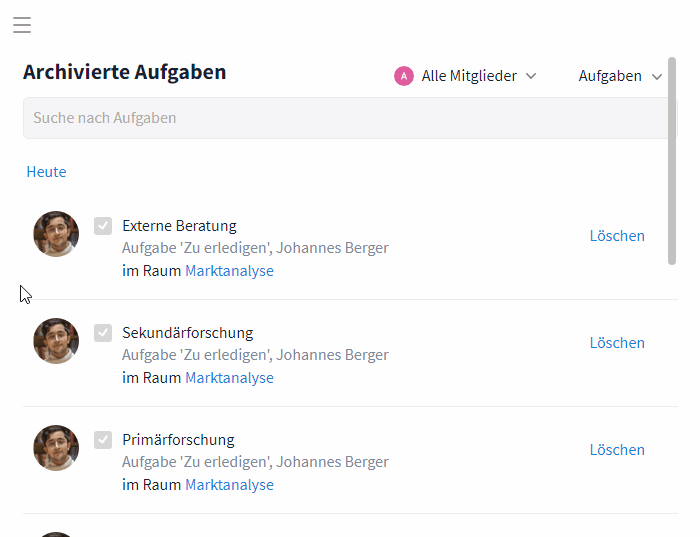
Archivierten Eintrag einsehen / wiederherstellen
Räume archivieren
Ein Raum kann durch Rechtsklick auf den Raumnamen in der Raum-Liste der Seitenleiste oder im Raum selbst über den Raumnamen / die "Mehr"-Schaltfläche (Symbol: "Drei Punkte") in der Navigationsleiste archiviert werden. Nur Raum-Admins können Räume archivieren. Es erfolgt außerdem eine Abfrage mit einem Hinweis auf das Archiv als Ablageort.
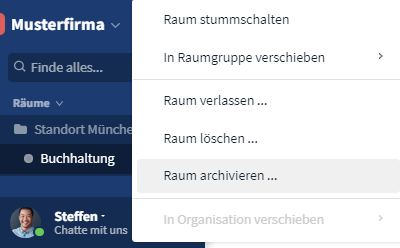
Möglichkeit 1: Raum mittels Rechtsklick auf den Raumnamen in der Seitenleiste archivieren
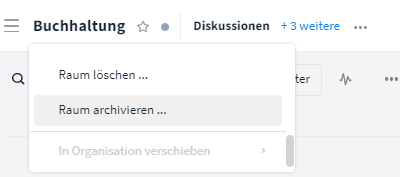
Möglichkeit 2: Raum über die "Mehr"-Schaltfläche im Raum archivieren
Archivierte Räume aufrufen und wiederherstellen
Archivierte Räume können zu jedem Zeitpunkt in der Raum-Liste der Seitenleiste über die "Pfeil-nach-unten"-Schaltfläche und der Auswahl des Punktes Archivierte Räume oder über die globale Suche aufgerufen werden.
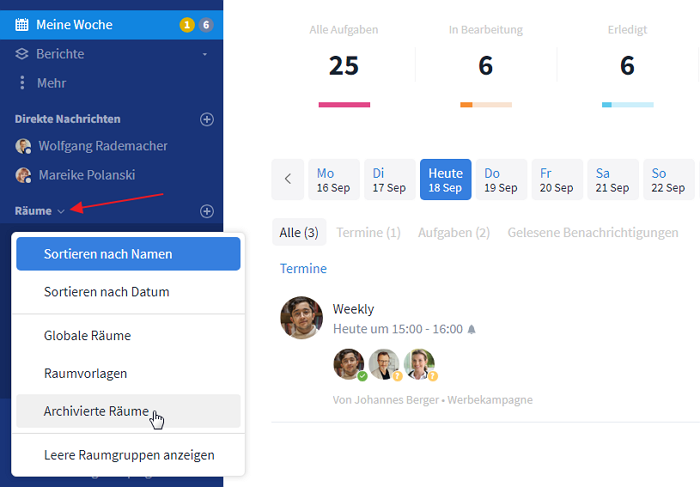
Archivierte Räume aufrufen
Im Arbeitsbereich öffnet sich dann eine Ansicht aller für Dich zugänglichen (Stichwort: Mitglied des Raumes) archivierten Räume (inkl. Datum und Uhrzeit der letzten Aktivität). Um einen bestimmten archivierten Raum zu finden, nutze die integrierte "Suche" und klicke auf den Raumnamen, um ihn einzusehen. Die Inhalte eines Raumes sind nur sichtbar, wenn Du das Recht hast diese zu sehen (Stichwort: Zugeteilte Rechtegruppe).
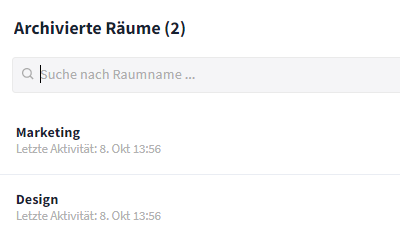
Ansicht Archivierte Räume
Eine Wiederherstellung des Raumes ist mit der Schaltfläche Wieder öffnen möglich. Archivierte Räume werden beim Wiederherstellen an ihren früheren „Ort“ zurückgeholt, gegebenenfalls auch in eine Raumgruppe. Falls Du den Raum nicht direkt findest, verwende die Globale Suche zum Aufrufen. Die Berechtigung zum Wiederherstellen eines Raumes haben nur Raum-Admins.

Archivierten Raum wiederherstellen
Zum Löschen muss ein Raum nicht erst wieder aktiviert werden, sondern kann bereits im Archiv gelöscht werden.
Handlungsmöglichkeiten für Admins
Auf Organisationsebene
Die Verfügbarkeit des Archivs kann je nach Benutzerrolle innerhalb der Organisation eingeschränkt sein. Nur für die Rollen Admin und Mitglied ist das Archiv verfügbar. Für die anderen beiden Rollen Gast und Externer ist das Archiv mit den darinliegenden Inhalten nicht zugänglich.
Auf Raumebene
Nur ein Raum-Admin hat Zugriff auf die Einstellungen des Raumes und kann daher den kompletten Raum archivieren und wiederherstellen.
Im Archiv werden Dir nur Räume angezeigt in denen Du Mitglied bist.
Zusätzlich kann über eine Rechtegruppe zum Bearbeiten der Inhalte unter anderem festgelegt werden, wer welche Inhalte sehen, archivieren und wiederherstellen darf. Das Archivieren und Wiederherstellen von Einträgen wird mit der Option Löschen abgebildet, da die Inhalte aus dem aktuellen Raum entfernt und in das Archiv verschoben bzw. daraus wieder zurückgeholt werden. Mit der Option Anzeigen wird die Sichtbarkeit der Inhalte sowohl im Raum als auch im Archiv geregelt.
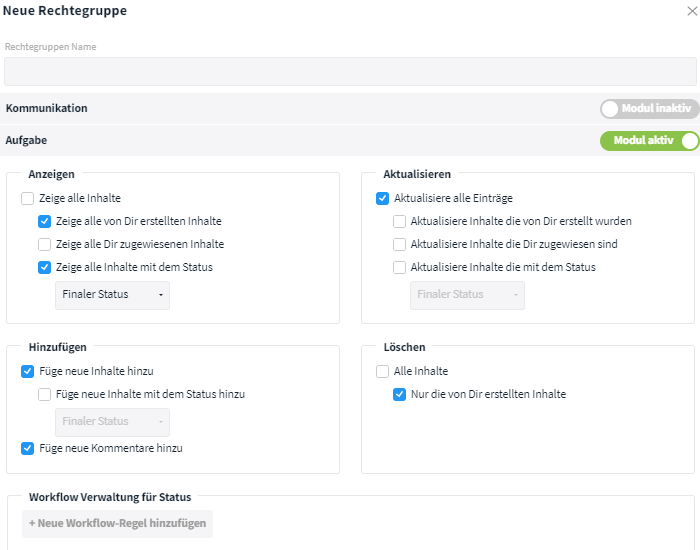
Beim Erstellen einer neuen Rechtegruppe im Raum deckt die Option "Löschen" das "Archivieren" und "Wiederherstellen ab"